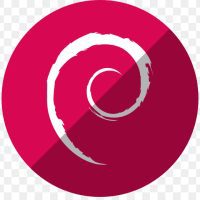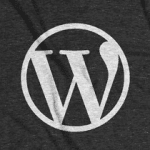在Proxmox VE上设置ARM VM
此文章为英文文章的翻译收藏版本。
原文:https://dev.to/duelnm/setting-up-arm-vm-on-proxmox-ve-47a0
译文:
通过添加 ARM64 仿真支持,可以在 Proxmox VE 上运行 ARM64 虚拟机。本指南将引导您完成在Proxmox VE上创建和运行ARM64 VM所需的步骤,无论是用于测试、开发还是其他目的。
免责声明:Proxmox VE 上的 ARM 仿真是一项实验性功能,Proxmox 未完全支持或广泛测试。用户可能会遇到本指南中未涵盖的错误或问题。
先决条件
首先,确保软件包已安装。此软件包提供 ARM64 VM 集成所需的 (U)EFI 固件。请注意,此包不会在升级过程中自动安装,因此需要手动安装。pve-edk2-firmware-aarch64
apt update
apt install pve-edk2-firmware-aarch64将 ARM64 ISO 上传到 Proxmox VE
您需要一个 ARM64 ISO 映像,在本指南中,我们将使用 Debian 12 “Bookworm”。确保您使用的是 AArch64 ISO,这是 64 位 ARM 体系结构的正式名称。将ISO上传到您的Proxmox VE存储。
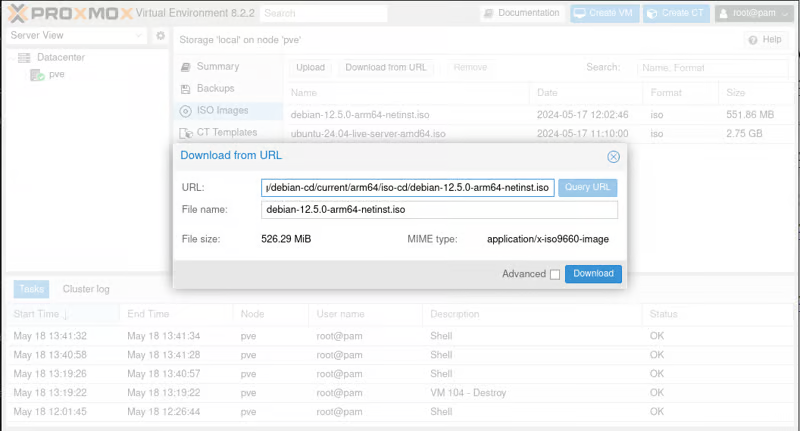
Upload ISO to Proxmox VE
创建新的 VMCreate a new VM
要创建新的VM,请单击Proxmox VE界面中的“创建VM”按钮。为 VM 分配名称和 ID。
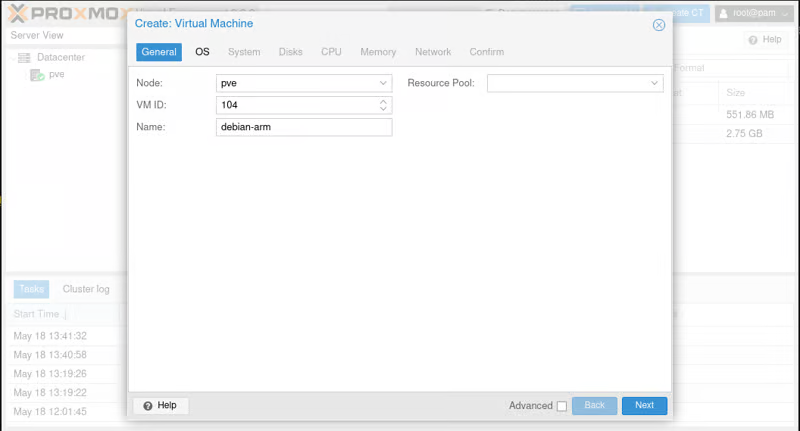
Create VM
在“操作系统”选项卡中,通过选择“不使用任何媒体”来禁用 CD/DVD 驱动器。
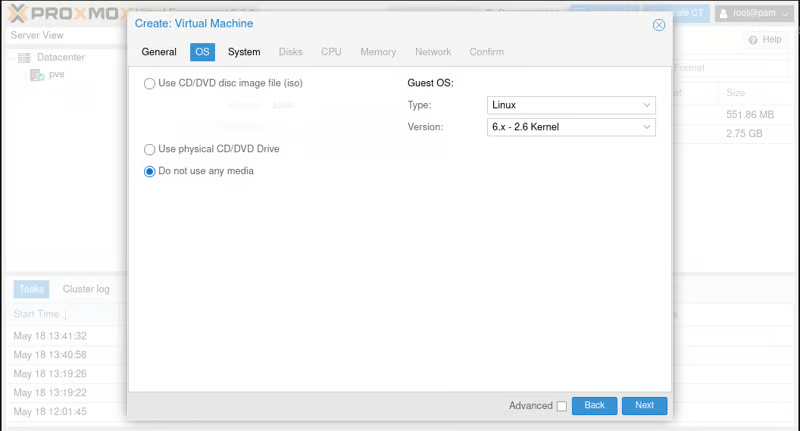
OS Tab
在“系统”选项卡中,将显卡设置为“串行终端 0”,将 BIOS 更改为“OVMF (UEFI)”,然后取消选中“添加 EFI 磁盘”框来禁用 EFI 磁盘创建(稍后我们将手动创建它)。确保SCSI控制器设置为“VirtIO SCSI”。
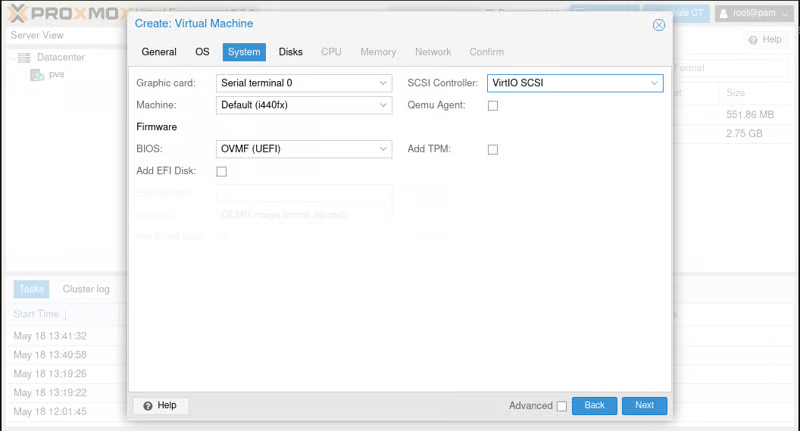
System Tab
接下来,在“磁盘”选项卡中,选择 VM 的存储和空间分配,确保通过取消选中该框来禁用“IO 线程”。
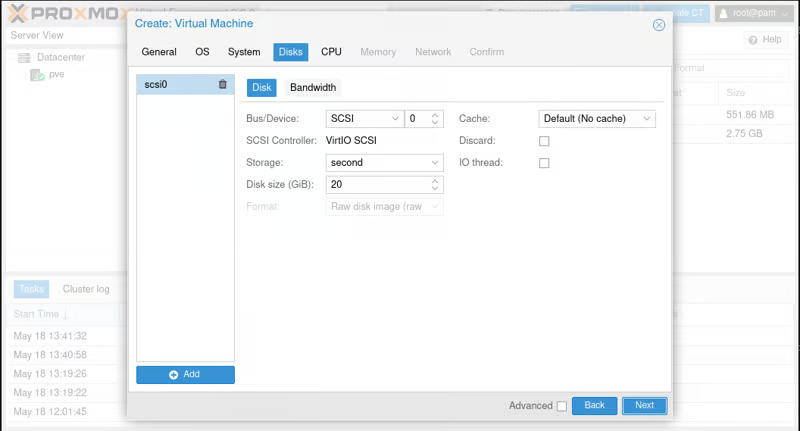
Disks Tab
在 CPU 选项卡中,不要添加 CPU 类型,将其保留为默认值。
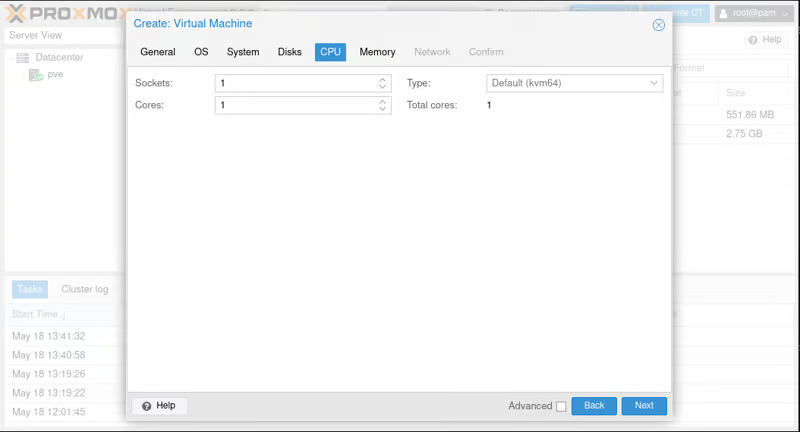
CPU Tab
在“内存”选项卡中分配所需的 RAM 量,无需在“网络”选项卡中进行任何更改。
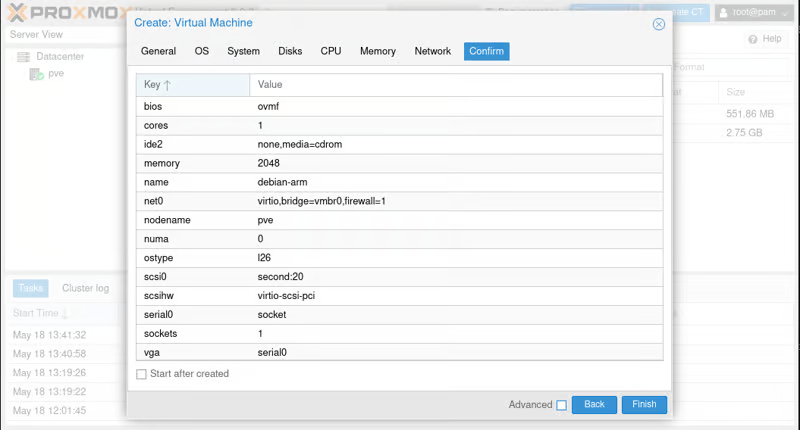
Confirm Tab
修改 VM 硬件
创建 VM 后,转到硬件设置以删除现有的 CD/DVD 驱动器。然后,通过选择“SCSI”作为总线/设备并选择您之前上传的 Debian ISO 映像来添加一个新的。
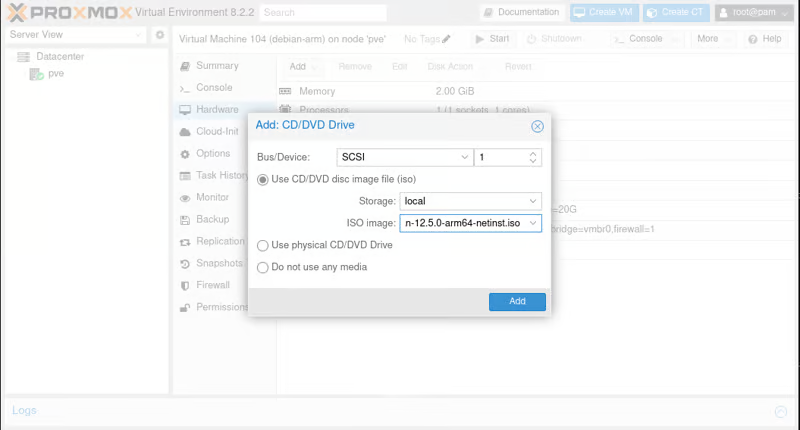
Hardware
编辑 VM 配置文件
通过添加和修改行来编辑位于 的配置文件,如下所示:/etc/pve/qemu-server/
nano /etc/pve/qemu-server/</vm_id><vm_id>.conf
在文件底部添加:arch: aarch64
arch: aarch64
注释掉开头的行,在开头添加 a:vmgenid:#
vmgenid: <value>
删除以 开头的行(如果存在):cpu:
cpu: </value><value>
调整启动顺序
转到虚拟机的“选项”并更改“引导顺序”,将 CD/DVD 驱动器与 Debian ISO 作为第一个引导设备。
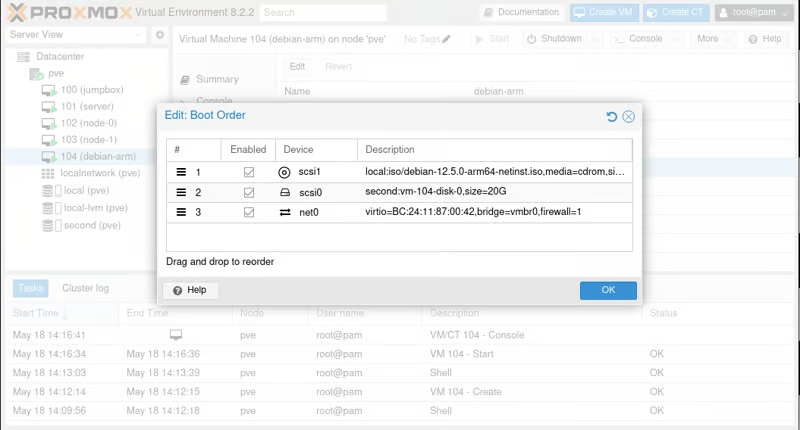
Boot Order
创建EFI磁盘
此任务也可采用WebUI创建
运行以下命令,为 VM 创建 EFI 磁盘,并替换为实际的 VM ID:
qm set </vm_id><vm_id> --efidisk0 second:1,efitype=4m,format=raw
示例:
qm set 103 --efidisk0 local-lvm:0,efitype=4m,format=raw
启动 VM 并安装操作系统Launch the VM and install the OS
启动 VM 并按照提示完成 Debian 安装。强烈建议使用 Proxmox VE 界面中的xterm.js选项连接到 VM,以获得更流畅的安装体验。
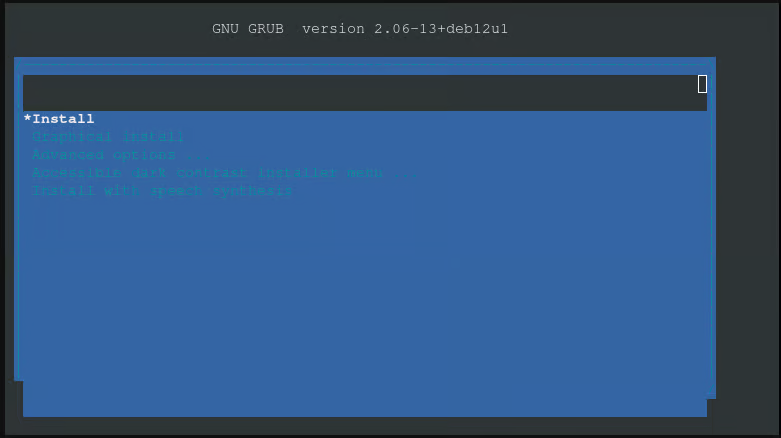
Launch VM
安装中:
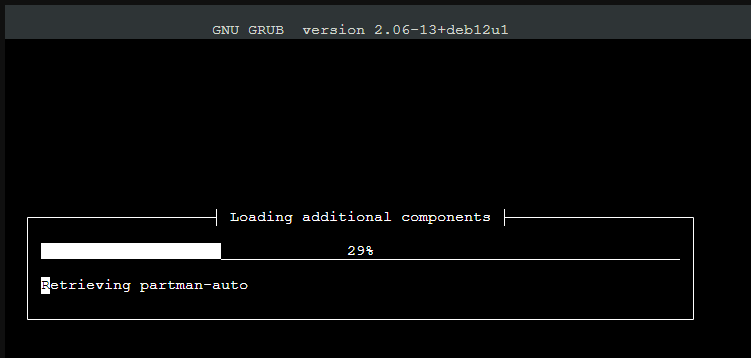
安装后
操作系统安装完成后,转到 VM 硬件设置,移除 CD/DVD 驱动器,然后将“显示”更改为 VNC。然后重新启动 VM,以确保它从已安装的操作系统正确启动。 恭喜!现在,您已在Proxmox VE上运行ARM64 VM。
故障 排除
如果遇到以下错误:
qemu-system-aarch64: -drive if=pflash,unit=1,id=drive-efidisk0,format=raw,file=/dev/second/vm-104-disk-1,size=67108864: The sum of offset (0) and size (0) has to be smaller or equal to the actual size of the containing file (4194304)
请按照下列步骤解决该问题:
通过转到 VM 的“硬件”选项卡,选择 EFI 磁盘,然后单击“删除”来删除 EFI 磁盘。
使用以下命令重新创建 EFI 磁盘,并替换为实际的 VM ID:
qm set </vm_id><vm_id> --efidisk0 second:1,efitype=4m,format=raw
再次启动 VM。
就这样!我希望您喜欢此内容并在 Proxmox 上使用 ARM VM。